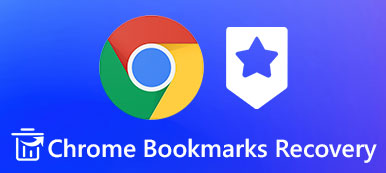Ο καθένας έχει ιδιωτικότητα την οποία περιμένει να διατηρήσει. Αν και ο GDPR έχει τεθεί σε ισχύ, οι έμποροι δεν θα σταματήσουν να παρακολουθούν τα δεδομένα σας στο διαδίκτυο. Ίσως αυτός είναι ο λόγος που τόσοι πολλοί άνθρωποι ενεργοποιούν τη λειτουργία ανώνυμης περιήγησης στο iPhone ή το Android τους, γνωστή και ως ιδιωτική περιήγηση. Ωστόσο, πώς μπορείτε δείτε το ιστορικό ανώνυμης περιήγησης σε iPhone και Android? Η κατάσταση ανώνυμης περιήγησης θα διαγράψει αυτόματα το ιστορικό περιήγησής σας; Συνέχισε να διαβάζεις και θα βρεις τις απαντήσεις.

- Μέρος 1. Πώς να δείτε το Ιστορικό ανώνυμης περιήγησης στο iPhone
- Μέρος 2. Ο καλύτερος τρόπος για να ανακτήσετε το διαγραμμένο ιστορικό iPhone
- Μέρος 3. Καλύτερη μέθοδος για την ανάκτηση του διαγραμμένου ιστορικού στο Android
- Μέρος 4. Πώς να δείτε το ιστορικό περιήγησης σε iPhone ή Android
- Μέρος 5. Συχνές ερωτήσεις σχετικά με την προβολή του ιστορικού ανώνυμης περιήγησης στο τηλέφωνο
Μέρος 1. Πώς να δείτε το Ιστορικό ανώνυμης περιήγησης στο iPhone
Δεν υπάρχει τρόπος να δείτε το ιστορικό ανώνυμης περιήγησης στο Android, αλλά είναι εφικτό να δείτε το ιστορικό ανώνυμης περιήγησης σε ένα iPhone 15/14/13/12.
Βήμα 1 Ανοικτό Safari στο iPhone σας και πατήστε το Tab κουμπί στην κάτω δεξιά γωνία. Στη συνέχεια, μπορείτε να υπάρχει ένα εργαστήριο καρτελών στην κάτω μέση. Πατήστε το για να αλλάξετε μια ομάδα καρτελών.
Βήμα 2 Υπάρχει μια Private ομάδα που αποθηκεύει καρτέλες σε κατάσταση ανώνυμης περιήγησης. Επιλέξτε το και πατήστε το Ολοκληρώθηκε κουμπί. Στη συνέχεια, μπορείτε να δείτε το ιστορικό ανώνυμης περιήγησης στο iPhone σας.

Note: Αυτή η μέθοδος μπορεί να προβάλλει μόνο καρτέλες αλλά όχι όλο το ιστορικό περιήγησης σε κατάσταση ανώνυμης περιήγησης.
Μέρος 2. Ο καλύτερος τρόπος για να δείτε το Ιστορικό ανώνυμης περιήγησης iPhone
Από προεπιλογή, μπορείτε να δείτε μόνο το ιστορικό ανώνυμης περιήγησης που βρίσκεται ακόμα στο iPhone σας. Όταν πρόκειται για το διαγραμμένο ιστορικό ανώνυμης περιήγησης, θα χρειαστείτε Apeaksoft iPhone ανάκτηση δεδομένων.

4,000,000 + Λήψεις
Ο καλύτερος τρόπος για να δείτε το Ιστορικό ανώνυμης περιήγησης iPhone από το iPhone χωρίς αντίγραφο ασφαλείας.
Αποκτήστε πρόσβαση στο ιστορικό ανώνυμης περιήγησης από το iTunes ή το iCloud backup.
Δείτε τα χαμένα iOS αρχεία σας, συμπεριλαμβανομένου του ιστορικού ανώνυμης περιήγησης που οργανώνεται από τύπους δεδομένων.
Εργαστείτε σε όλες τις συσκευές iOS, όπως το iPhone XS / XR / X / 8 / 7 / 6 / 5, iPad, iPod κ.λπ.
Με μια λέξη, το iPhone Data Recovery είναι ο καλύτερος τρόπος για να δείτε το ιστορικό ανώνυμης περιήγησης στο iPhone, ακόμα κι αν δεν το δημιουργήσατε αντίγραφα ασφαλείας.
Πώς να προβάλετε το ιστορικό ανώνυμης περιήγησης iPhone
Βήμα 1Κάντε λήψη του καλύτερου προγράμματος προβολής ιστορικού ανώνυμης περιήγησης
Υπάρχουν δύο εκδόσεις του iPhone Data Recovery, ένα για τα Windows και το άλλο για Mac. Κατεβάστε και εγκαταστήστε το σωστό στο μηχάνημά σας και ξεκινήστε το.
Συνδέστε τη συσκευή iOS στον υπολογιστή με ένα καλώδιο USB.

Βήμα 2Δείτε το ιστορικό ιδιωτικής περιήγησης
Επιλέξτε την καρτέλα Ανάκτηση από συσκευή iOS και κάντε κλικ στο κουμπί Έναρξη σάρωσης για δείτε το διαγραμμένο ιστορικό Safari στο iPhone σας. Όταν ολοκληρωθεί η σάρωση, θα εμφανιστεί το παράθυρο προεπισκόπησης. Επιλέξτε Ιστορικό Safari στην ενότητα Σημειώσεις & Άλλα. Τώρα, μπορείτε να δείτε το ιστορικό ανώνυμης περιήγησης του Safari.
Συμβουλή: Για να ανακτήσετε τις ιδιωτικές διευθύνσεις περιήγησης από το iTunes ή το iCloud backup, επιλέξτε την αντίστοιχη καρτέλα στην κύρια διασύνδεση και ακολουθήστε τις οδηγίες στην οθόνη για να φτάσετε στο παράθυρο προεπισκόπησης.

Βήμα 3Επιλεκτικά ανακτήστε το ιστορικό ανώνυμης περιήγησης από το iPhone
Ελέγξτε όλα τα στοιχεία που θέλετε να δείτε αργότερα στον δεξιό πίνακα και κάντε κλικ στο Ανάκτηση για να ξεκινήσετε την ανάκτηση του ιστορικού ανώνυμης περιήγησης από το iPhone σας. Όταν ολοκληρωθεί, κλείστε το πρόγραμμα και αποσυνδέστε το iPhone. Όποτε θέλετε να δείτε το ιστορικό του iOS incognito, μπορείτε να το βρείτε στο σκληρό σας δίσκο.

Μέρος 3. Καλύτερη μέθοδος για την ανάκτηση του διαγραμμένου ιστορικού στο Android
Αν και το Android είναι ένα ανοιχτό σύστημα, είναι δύσκολο να ανακτήσετε τα διαγραμμένα δεδομένα χωρίς δημιουργία αντιγράφων ασφαλείας, ειδικά το ιστορικό ανώνυμης περιήγησης. Apeaksoft Android Data Recovery είναι το επαγγελματικό εργαλείο ανάκτησης δεδομένων που είναι διαθέσιμο για την προβολή του ιστορικού του incognito στο τηλέφωνο Android.

4,000,000 + Λήψεις
Ανάκτηση και εξαγωγή διαγράφηκε το ιστορικό ιδιωτικής περιήγησης από τη συσκευή Android.
Προβάλετε το ιστορικό ανώνυμης περιήγησης Android στον υπολογιστή σας οποιαδήποτε στιγμή μετά την ανάκτηση.
Προεπισκόπηση διαγραμμένου ιστορικού περιήγησης για επιλεκτική ανάκτηση.
Υποστήριξη εκτεταμένων συσκευών Android από Samsung, LG, Google, κ.λπ.
Πώς να δείτε το Ιστορικό ανώνυμης περιήγησης στο Android
Βήμα 1Εγκαταστήστε το καλύτερο πρόγραμμα προβολής ιστορικού ανώνυμης περιήγησης για Android
Κάντε λήψη του Android Data Recovery και εγκαταστήστε το στον υπολογιστή σας. Υπάρχει μια άλλη έκδοση για Mac.
Συνδέστε το τηλέφωνο Android στο PC και ξεκινήστε το πρόγραμμα για να το εντοπίσετε.
Συμβουλή: Βεβαιωθείτε ότι έχετε ενεργοποιήσει τη λειτουργία Debugging USB στο τηλέφωνο Android σας σύμφωνα με τις οδηγίες που εμφανίζονται στην οθόνη.

Βήμα 2Προεπισκόπηση διαγραμμένου ιστορικού ιδιωτικής περιήγησης
Στο παράθυρο τύπου δεδομένων, επιλέξτε τον τύπο δεδομένων που θέλετε να πάρετε ή να ελέγξετε Επιλογή Όλων, Και κάντε κλικ στο Επόμενο για να προχωρήσετε. Μετά τη σάρωση δεδομένων, θα εμφανιστεί το παράθυρο προεπισκόπησης. Εδώ μπορείτε να δείτε όλα τα διαγραμμένα δεδομένα στη συσκευή σας Android που οργανώνεται ανά τύπο.

Βήμα 3Ανακτήστε το επιθυμητό ιστορικό ανώνυμης περιήγησης
Επιλέξτε το ιστορικό περιήγησης που θέλετε να προβάλετε αργότερα και κάντε κλικ στο Ανάκτηση κουμπί. Όταν σας ζητηθεί, ορίστε έναν συγκεκριμένο φάκελο για να αποθηκεύσετε το ιστορικό περιήγησης και κάντε κλικ στο κουμπί Ανάκτηση πάλι για να ενεργοποιήσετε τη διαδικασία.

Μέρος 4. Πώς να δείτε το ιστορικό περιήγησης σε iPhone ή Android
Καθώς οι χρήστες του Διαδικτύου ανησυχούν όλο και περισσότερο για τα προσωπικά τους δεδομένα, τα περισσότερα προγράμματα περιήγησης για κινητά ενσωματώνουν την κατάσταση ανώνυμης περιήγησης, όπως το Safari και το Chrome, αλλά οι μέθοδοι για να δείτε το ιστορικό περιήγησης στο iPhone 15/14/13/12 και στο Android είναι λίγο διαφορετικές.
Πώς να δείτε το Ιστορικό περιήγησης Safari στο iPhone
Βήμα 1 Ανοίξτε το Safari στο iPhone 15/14/13/12 και πατήστε το Καρτέλες κουμπί στην κάτω δεξιά γωνία
Βήμα 2 Πατήστε βαθιά το πλήκτρο Πρόσθεση κουμπί για να εμφανιστεί ο πίνακας καρτελών που έκλεισαν πρόσφατα.
Βήμα 3 Εδώ μπορείτε να δείτε το Safari το ιστορικό περιήγησης που κλείσατε πρόσφατα.

Σημείωση: Ένας άλλος τρόπος για να δείτε γρήγορα το ιστορικό περιήγησης στο iPhone είναι η εφαρμογή "Ρυθμίσεις". Εύρημα Safari στις Ρυθμίσεις, κατευθυνθείτε προς Προηγμένη > ιστοσελίδα δεδομένων και θα πάρετε το ιστορικό περιήγησης.
Επιπλέον, το iTunes και το iCloud backup μπορούν να χρησιμοποιηθούν για να ελέγξουν το ιστορικό περιήγησης στο iPhone, αλλά πρέπει να επαναφέρετε ολόκληρο το αντίγραφο ασφαλείας στη συσκευή iOS. Έχετε υπόψη ότι θα αντικαταστήσει τα τρέχοντα δεδομένα σας.
Μπορείτε να ακολουθήσετε τις παρόμοιες ρυθμίσεις στο ανατρέξτε στο ιστορικό του incognito στον υπολογιστή σας εύκολα.
Πώς να προβάλλετε το Ιστορικό περιήγησης Google στο iPhone και στο Android
Βήμα 1 Εάν έχετε ενεργοποιήσει την κατάσταση ανώνυμης περιήγησης στο Google Chrome και περιμένετε να δείτε το ιδιωτικό ιστορικό περιήγησης, συνδεθείτε στον λογαριασμό σας Google στο Chrome.
Βήμα 2 Αγγίξτε το Μενού κουμπί στην εφαρμογή, η οποία έχει τρεις τελείες στην κύρια διεπαφή.
Βήμα 3 Αγγίξτε το Ιστορικό κουμπί για να δείτε το πρόσφατο ιστορικό περιήγησης Google.

Σημείωση: Αυτός ο τρόπος είναι διαθέσιμος τόσο στο Chrome για iOS όσο και στο Chrome για Android.
Μέρος 5. Συχνές ερωτήσεις σχετικά με την προβολή του ιστορικού ανώνυμης περιήγησης στο τηλέφωνο
Γιατί μπορώ να συνεχίσω να προβάλλω το ιστορικό ιστότοπου σε κατάσταση ανώνυμης περιήγησης;
Σας βοηθά να αποθηκεύσετε την περιήγηση σε ιστότοπους, ώστε να μπορείτε να ανακτήσετε εύκολα ορισμένες σημαντικές πληροφορίες. Η κατάσταση ανώνυμης περιήγησης αποκρύπτει μόνο cookie, δεδομένα ιστότοπου κ.λπ.
Μπορεί κάποιος άλλος να δει το ιστορικό ανώνυμης περιήγησης σε ένα τηλέφωνο;
Ο πάροχος υπηρεσιών Διαδικτύου και ο διαχειριστής του δικτύου σας εξακολουθούν να μπορούν να παρακολουθούν εύκολα τις δραστηριότητές σας. Ωστόσο, δεν είναι εύκολο για εσάς να προβάλετε το ιστορικό ανώνυμης περιήγησης σε ένα τηλέφωνο, εκτός εάν χρειάζεστε την απαραίτητη βοήθεια πληροφοριών Διαδικτύου.
Πώς μπορώ να δω το ιστορικό ανώνυμης περιήγησης σε άλλο τηλέφωνο;
Οι τεχνικές συγχρονισμού cloud από την Google ή το Safari μπορούν να σας βοηθήσουν. Χρειάζεται μόνο να συνδεθείτε στον λογαριασμό σας στο άλλο τηλέφωνο και, στη συνέχεια, μπορείτε να προβάλετε εύκολα το ιστορικό ιστότοπων σε κατάσταση ανώνυμης περιήγησης.
Συμπέρασμα
Αυτό το σεμινάριο έδειξε πώς μπορείτε να δείτε το ιστορικό ανώνυμης περιήγησης σε iPhone και Android. Οι προγραμματιστές εισήγαγαν τη λειτουργία ιδιωτικής περιήγησης για να βοηθήσουν τους χρήστες να προστατεύσουν το αποτύπωμά τους. Ακόμα κι αν ενεργοποιήσετε τη λειτουργία, μπορείτε δείτε το ιδιωτικό ιστορικό περιήγησής σας στο iOS ή το Android σας συσκευή. Τα καλά νέα είναι ότι μπορείτε να δείτε το διαγραμμένο ιστορικό περιήγησης εάν επιλέξετε το σωστό εργαλείο, όπως το Apeaksoft iPhone Data Recovery και το Apeaksoft Android Data Recovery. Εάν έχετε άλλες ερωτήσεις σχετικά με το ιστορικό ιδιωτικής περιήγησης, γράψτε τις κάτω από αυτήν την ανάρτηση.
Μια άλλη συμβουλή που δεν μπορείτε να χάσετε είναι ότι αν θέλετε να προστατεύσετε την ιδιωτικότητά σας, θα έχετε καλύτερα διαγραφή ιστορικού ανώνυμης περιήγησης μόνιμα.



 Αποκατάσταση στοιχείων iPhone
Αποκατάσταση στοιχείων iPhone Αποκατάσταση συστήματος iOS
Αποκατάσταση συστήματος iOS Δημιουργία αντιγράφων ασφαλείας και επαναφορά δεδομένων iOS
Δημιουργία αντιγράφων ασφαλείας και επαναφορά δεδομένων iOS iOS οθόνη εγγραφής
iOS οθόνη εγγραφής MobieTrans
MobieTrans Μεταφορά iPhone
Μεταφορά iPhone iPhone Γόμα
iPhone Γόμα Μεταφορά μέσω WhatsApp
Μεταφορά μέσω WhatsApp Ξεκλείδωμα iOS
Ξεκλείδωμα iOS Δωρεάν μετατροπέας HEIC
Δωρεάν μετατροπέας HEIC Αλλαγή τοποθεσίας iPhone
Αλλαγή τοποθεσίας iPhone Android Ανάκτηση Δεδομένων
Android Ανάκτηση Δεδομένων Διακεκομμένη εξαγωγή δεδομένων Android
Διακεκομμένη εξαγωγή δεδομένων Android Android Data Backup & Restore
Android Data Backup & Restore Μεταφορά τηλεφώνου
Μεταφορά τηλεφώνου Ανάκτηση δεδομένων
Ανάκτηση δεδομένων Blu-ray Player
Blu-ray Player Mac Καθαριστικό
Mac Καθαριστικό DVD Creator
DVD Creator Μετατροπέας PDF Ultimate
Μετατροπέας PDF Ultimate Επαναφορά κωδικού πρόσβασης των Windows
Επαναφορά κωδικού πρόσβασης των Windows Καθρέφτης τηλεφώνου
Καθρέφτης τηλεφώνου Video Converter Ultimate
Video Converter Ultimate Πρόγραμμα επεξεργασίας βίντεο
Πρόγραμμα επεξεργασίας βίντεο Εγγραφή οθόνης
Εγγραφή οθόνης PPT σε μετατροπέα βίντεο
PPT σε μετατροπέα βίντεο Συσκευή προβολής διαφανειών
Συσκευή προβολής διαφανειών Δωρεάν μετατροπέα βίντεο
Δωρεάν μετατροπέα βίντεο Δωρεάν οθόνη εγγραφής
Δωρεάν οθόνη εγγραφής Δωρεάν μετατροπέας HEIC
Δωρεάν μετατροπέας HEIC Δωρεάν συμπιεστής βίντεο
Δωρεάν συμπιεστής βίντεο Δωρεάν συμπιεστής PDF
Δωρεάν συμπιεστής PDF Δωρεάν μετατροπέας ήχου
Δωρεάν μετατροπέας ήχου Δωρεάν συσκευή εγγραφής ήχου
Δωρεάν συσκευή εγγραφής ήχου Ελεύθερος σύνδεσμος βίντεο
Ελεύθερος σύνδεσμος βίντεο Δωρεάν συμπιεστής εικόνας
Δωρεάν συμπιεστής εικόνας Δωρεάν γόμα φόντου
Δωρεάν γόμα φόντου Δωρεάν εικόνα Upscaler
Δωρεάν εικόνα Upscaler Δωρεάν αφαίρεση υδατογραφήματος
Δωρεάν αφαίρεση υδατογραφήματος Κλείδωμα οθόνης iPhone
Κλείδωμα οθόνης iPhone Παιχνίδι Cube παζλ
Παιχνίδι Cube παζλ